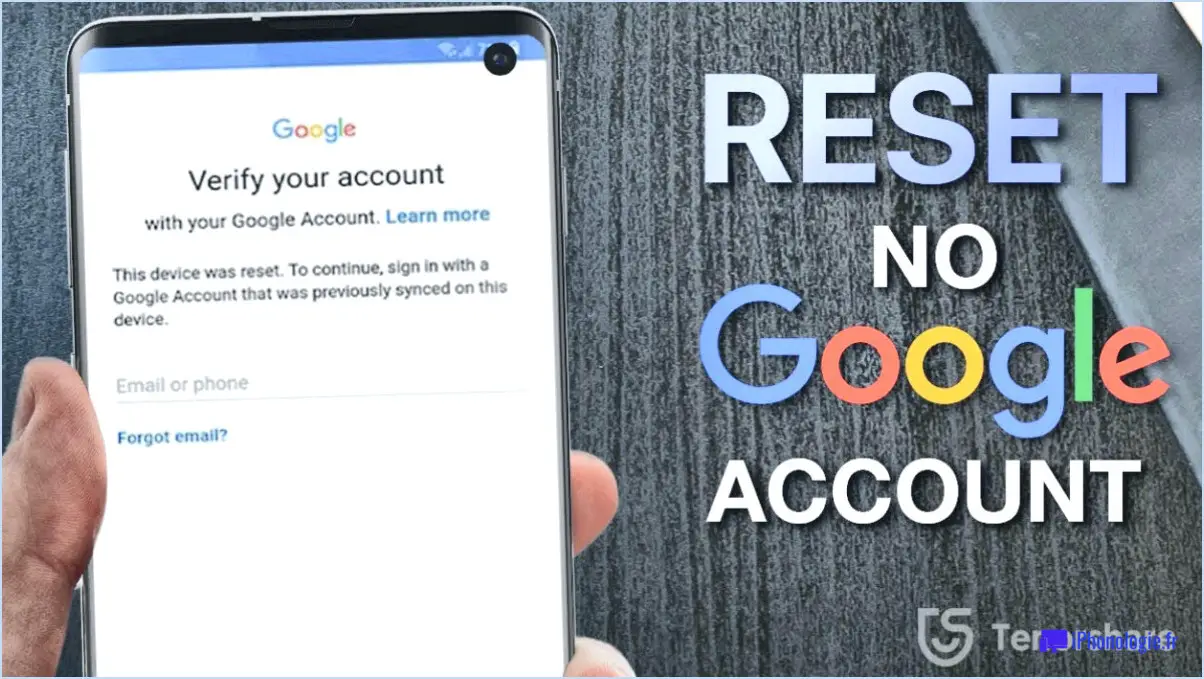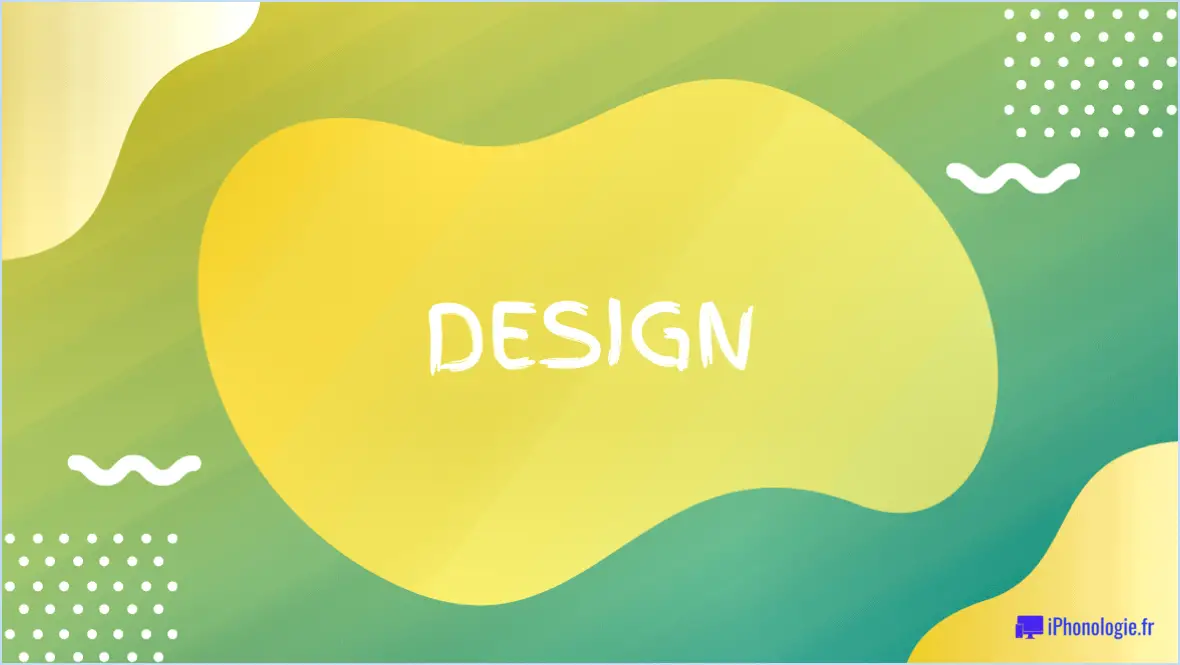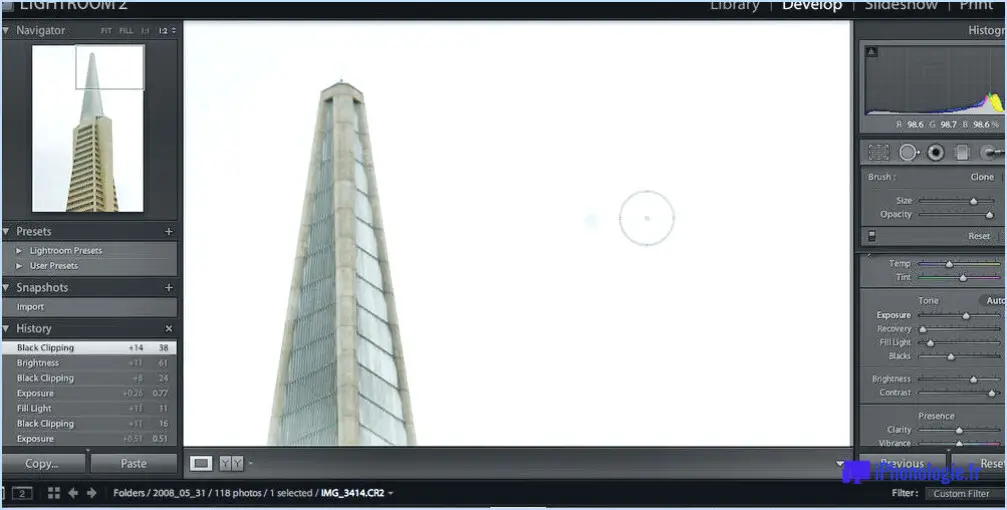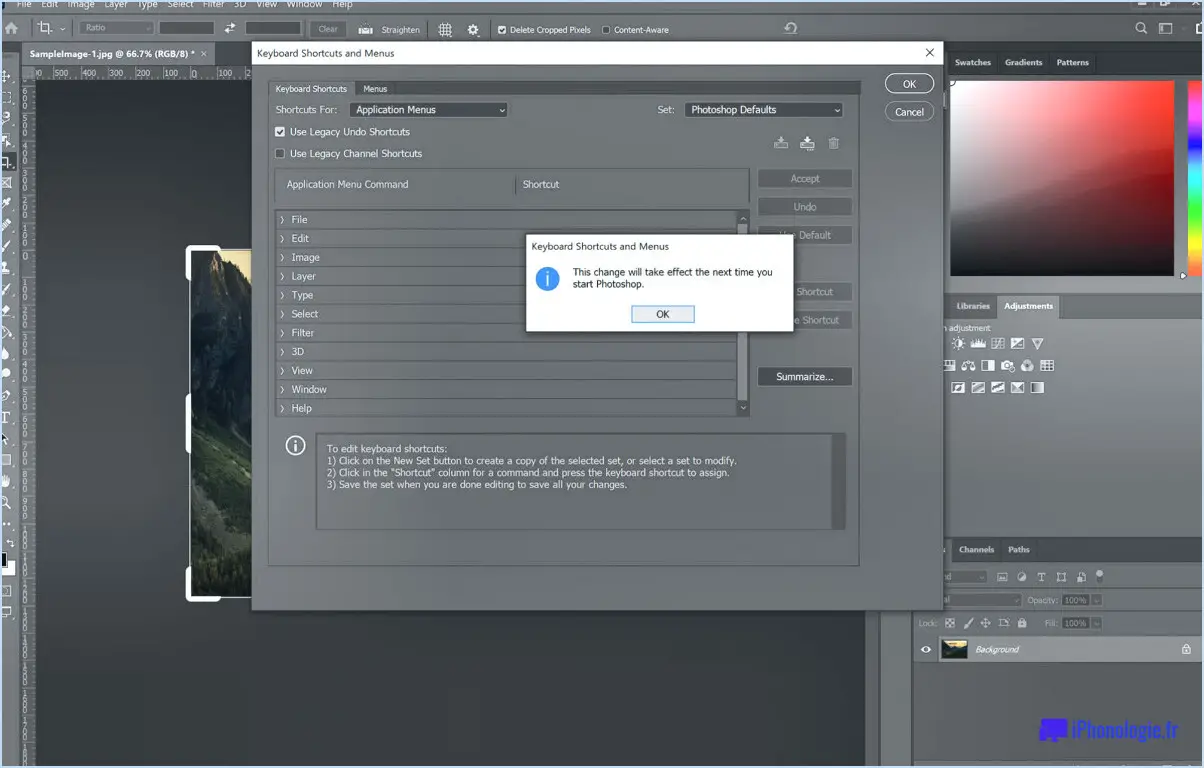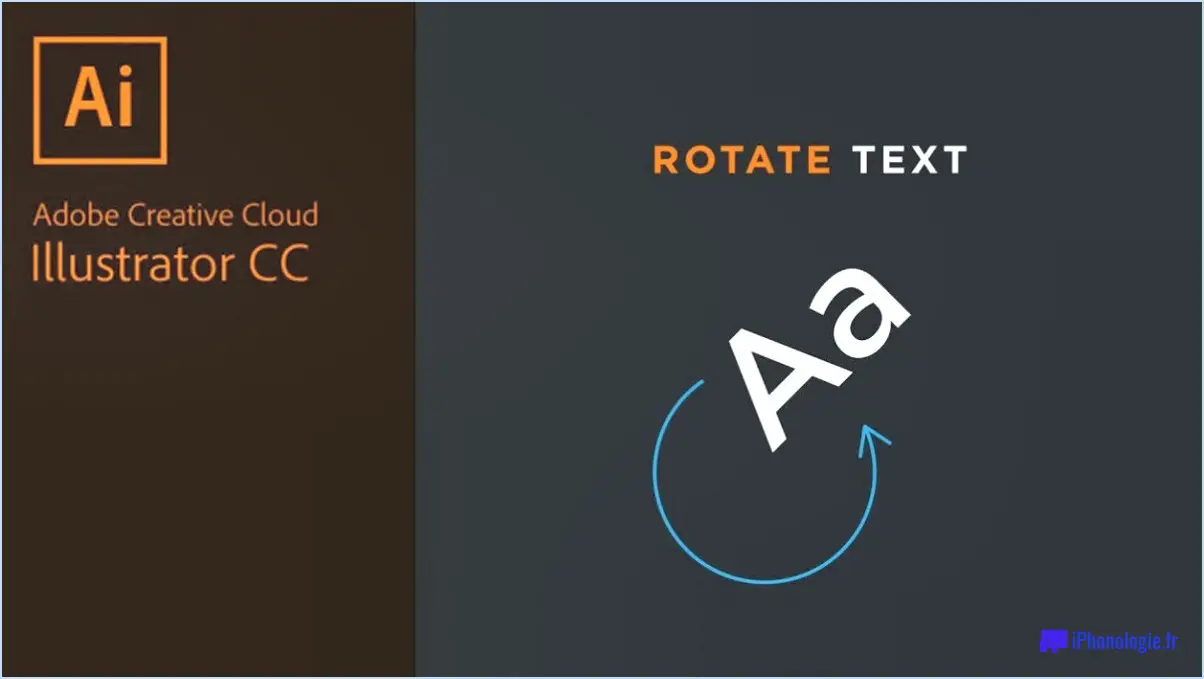Comment rendre un calque en niveaux de gris dans photoshop?
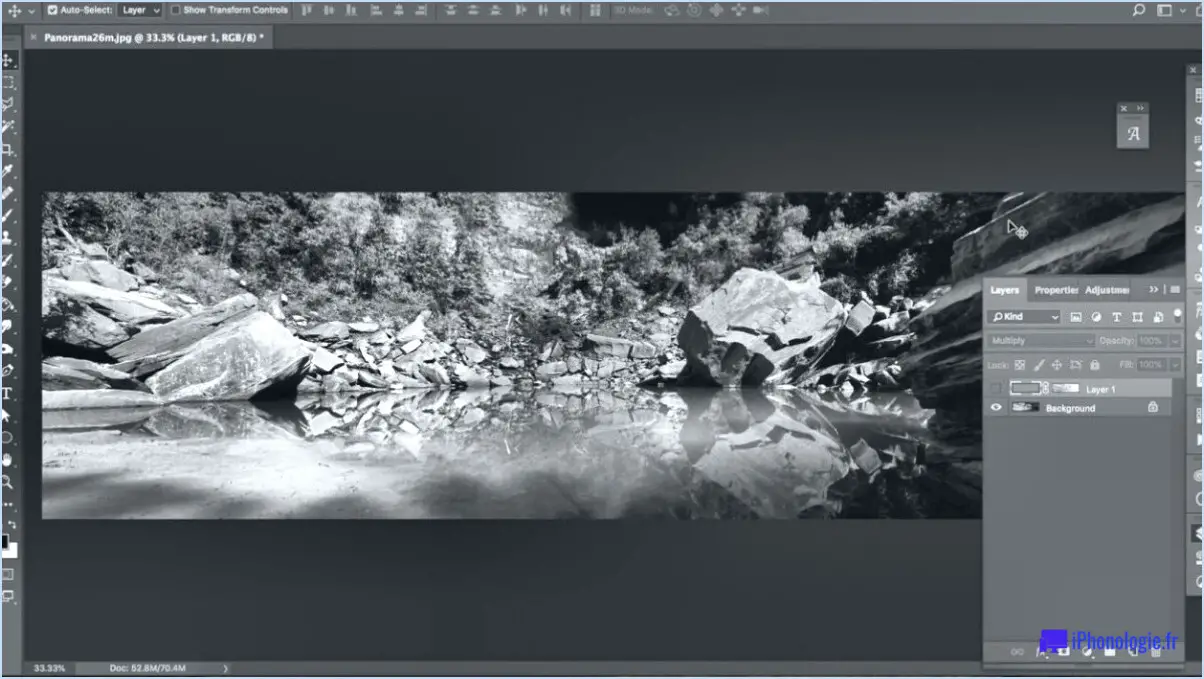
Pour rendre un calque en niveaux de gris dans Photoshop, il existe plusieurs méthodes. Nous allons en explorer quelques-unes :
- Réglage de la saturation à l'aide du curseur Teinte/Saturation :
- Sélectionnez le calque que vous souhaitez convertir en niveaux de gris.
- Allez dans le menu supérieur et cliquez sur "Image" puis sur "Ajustements".
- Dans le menu déroulant, choisissez "Teinte/Saturation".
- Une boîte de dialogue apparaît, affichant les curseurs de teinte/saturation.
- Faites glisser le curseur de saturation complètement vers la gauche (-100) pour supprimer la couleur.
- Cliquez sur "OK" pour appliquer les modifications.
- Utilisation des modes de mélange :
- Sélectionnez le calque que vous souhaitez convertir.
- Allez dans le menu supérieur et cliquez sur le menu déroulant qui affiche le mode de mélange actuel (normalement réglé sur "Normal" par défaut).
- Faites défiler vers le bas et choisissez "Luminosité" dans la liste des modes de mélange.
- Le calque sera désormais en niveaux de gris, sur la base des valeurs de luminance de l'image sous-jacente.
Ces méthodes offrent différentes approches pour obtenir un effet de niveaux de gris, ce qui vous permet de choisir celle qui convient le mieux à votre flux de travail. Explorons maintenant une autre technique :
- Désaturer le calque :
- Sélectionnez le calque que vous souhaitez convertir.
- Naviguez vers le menu supérieur et cliquez sur "Image", puis sur "Ajustements".
- Parmi les options proposées, sélectionnez "Désaturer".
- Vous pouvez également utiliser le raccourci en appuyant sur Maj+Ctrl+U (Windows) ou Maj+Commande+U (Mac).
- Le calque devient instantanément en niveaux de gris.
N'oubliez pas que ces techniques peuvent être utilisées individuellement ou en combinaison les unes avec les autres pour obtenir le résultat souhaité. Photoshop offre flexibilité et créativité en matière d'édition et de manipulation des calques.
Comment modifier la couleur d'un seul calque dans Photoshop?
Pour modifier la couleur d'un seul calque dans Photoshop, voici ce qu'il faut faire :
- Ouvrez le calque que vous souhaitez modifier.
- Repérez et sélectionnez l'icône Masque de calque, qui est représentée par trois lignes en forme de triangle.
- Cliquez sur le fond noir du masque de calque pour l'activer.
- Dans la palette des calques, choisissez la couleur que vous souhaitez appliquer au contenu du calque.
En suivant ces étapes, vous pouvez modifier efficacement la couleur d'un calque spécifique dans Photoshop. N'oubliez pas d'enregistrer votre travail pour conserver les modifications apportées à l'image. Expérimentez avec différentes couleurs pour obtenir l'effet désiré et donnez vie à vos visions créatives !
Comment modifier des calques individuels dans Photoshop?
Pour modifier des calques individuels dans Photoshop, vous pouvez utiliser la palette des calques, qui offre une approche simple. Pour accéder rapidement à la palette des calques, cliquez sur l'onglet "Calques" situé en haut de l'écran. Vous pouvez également utiliser les raccourcis clavier Ctrl+L (Windows) ou Commande+L (Mac). Une fois la palette des calques ouverte, vous verrez une liste de tous les calques de votre document. Pour modifier un calque spécifique, il suffit de cliquer dessus pour le sélectionner. Vous pouvez ensuite apporter des modifications au calque, telles que l'ajustement de son opacité, l'application de filtres ou la transformation de son contenu. Cette méthode permet de modifier avec précision des calques individuels dans votre projet Photoshop.
Comment modifier une couleur dans Photoshop?
Dans Photoshop, il existe plusieurs méthodes pour modifier les couleurs, en fonction de vos besoins spécifiques. Voici deux techniques efficaces :
- Pour modifier la couleur d'un objet entier : Utilisez la commande "Couleur". Sélectionnez l'objet que vous souhaitez modifier, accédez au menu "Image" et choisissez "Ajustements". Dans le menu déroulant, sélectionnez "Couleur" et une boîte de dialogue apparaît. Ajustez les curseurs "Teinte", "Saturation" et "Luminosité" pour obtenir la couleur souhaitée. Cliquez sur "OK" pour appliquer les modifications.
- Pour modifier la couleur d'un seul pixel : Utilisez la commande "RGB". Sélectionnez le pixel que vous souhaitez modifier à l'aide de l'outil "Pinceau" ou de l'outil "Baguette magique". Accédez à la "Sélecteur de couleurs" en double-cliquant sur la couleur de premier plan dans la barre d'outils. Ajustez les valeurs RVB dans la fenêtre "Sélecteur de couleurs" pour modifier la couleur du pixel sélectionné.
Ces méthodes offrent une certaine souplesse dans l'ajustement des couleurs, ce qui vous permet d'obtenir les résultats souhaités dans Photoshop.
Comment rendre un calque noir et blanc?
Pour rendre un calque noir et blanc, vous avez plusieurs options à votre disposition. La première consiste à utiliser des logiciels de retouche photo puissants tels que Photoshop ou Illustrator. Ces programmes proposent des outils spécialement conçus pour convertir les calques en noir et blanc. Vous pouvez également utiliser un éditeur d'images et appliquer un filtre d'échelle de gris. Ce filtre supprime effectivement la couleur du calque, ce qui donne un aspect noir et blanc. Les deux méthodes offrent flexibilité et contrôle sur le résultat final, ce qui vous permet d'obtenir l'effet désiré sans effort.
Comment convertir une image RVB en niveaux de gris?
Pour convertir une image RVB en niveaux de gris, plusieurs possibilités s'offrent à vous. Si vous avez accès à un éditeur d'images comme Photoshop ou Illustrator, vous pouvez simplement ouvrir l'image et choisir l'option "niveaux de gris" pour créer un nouveau fichier. Cela supprimera les informations de couleur et produira une version en niveaux de gris de l'image.
Vous pouvez également utiliser des éditeurs de photos en ligne qui proposent une fonction "convertir RVB en niveaux de gris". Ces outils vous permettent de télécharger votre image RVB et de la convertir en niveaux de gris directement sur leur plateforme.
En résumé, pour convertir des images RVB en niveaux de gris, vous pouvez utiliser des éditeurs d'images comme Photoshop ou des éditeurs de photos en ligne qui offrent la possibilité de convertir les RVB en niveaux de gris. Les deux méthodes sont efficaces pour transformer votre image en une représentation en niveaux de gris.
Comment rendre un objet complètement noir dans Photoshop?
Pour rendre un objet complètement noir dans Photoshop, vous pouvez utiliser plusieurs techniques. Tout d'abord, utilisez la fonction noir disponible dans le logiciel. Cette commande vous permet d'ajuster la couleur et la saturation de l'objet afin d'obtenir un aspect entièrement noir. Vous pouvez également utiliser la commande masque noir qui vous permet de créer un masque de calque spécialement conçu pour rendre l'objet noir. Cet outil offre une plus grande souplesse pour contrôler le niveau d'obscurité et affiner les bords de l'objet. En sélectionnant la méthode appropriée en fonction de vos préférences et de vos besoins, vous pouvez efficacement obtenir un objet entièrement noir dans Photoshop.
Comment rendre une image monochromatique?
Pour rendre une image monochromatique, la méthode la plus courante consiste à utiliser un filtre noir et blanc. Ce filtre élimine les couleurs de l'image et laisse apparaître des nuances de gris. De nombreux logiciels et applications de retouche d'images proposent des filtres noir et blanc qui peuvent être facilement appliqués à votre image. Une autre option consiste à désaturer manuellement les couleurs, en réduisant leur saturation à zéro. Pour ce faire, vous pouvez utiliser des outils d'édition qui vous permettent d'ajuster les niveaux de saturation. En supprimant les couleurs et en mettant l'accent sur les niveaux de gris, vous pouvez créer une image monochromatique visuellement frappante.
Qu'est-ce que les niveaux de gris et le monochrome?
Les niveaux de gris désignent une palette de couleurs composée uniquement de nuances de gris. Elle n'inclut pas d'autres couleurs telles que le rouge, le bleu ou le vert. Au lieu de cela, elle utilise différentes intensités de gris pour représenter différents niveaux de luminosité ou d'obscurité. Les images en niveaux de gris n'ont pas de couleur mais conservent les informations tonales, ce qui les rend adaptées à certains effets artistiques ou à l'affichage de photographies en noir et blanc.
D'autre part, le terme "monochrome" fait référence à une palette de couleurs composée d'une seule couleur. Cette couleur peut être de n'importe quelle teinte, comme le rouge, le bleu ou le vert. Cependant, dans une palette monochrome, la couleur apparaît dans différentes nuances ou intensités, allant du clair au foncé. Le monochrome peut créer un effet visuel frappant en utilisant une seule couleur dans différentes tonalités, ce qui donne un sentiment d'unité et de simplicité.
En résumé, l'échelle de gris est une palette de nuances de gris, tandis que le monochrome est une palette d'une seule couleur avec différentes intensités ou tonalités.
Pourquoi convertir les RVB en niveaux de gris?
La conversion de RVB en niveaux de gris répond à plusieurs objectifs. Tout d'abord, RVB est un espace colorimétrique qui représente différentes couleurs, alors que les niveaux de gris utilisent des nuances de gris pour transmettre des informations. En convertissant RVB en niveaux de gris, nous simplifions l'image en un seul canal, ce qui élimine la complexité des couleurs. Ensuite, les images en niveaux de gris ne nécessitent qu'une seule valeur par pixel, ce qui les rend plus efficaces en termes de mémoire et plus faciles à traiter. En outre, les images en niveaux de gris sont souvent utilisées dans des scénarios où les informations en couleur sont inutiles ou gênantes, comme dans certaines applications scientifiques et médicales. Enfin, lors de la conversion de RVB en niveaux de gris, les couleurs sont redimensionnées sur une plage de 0 à 255, ce qui permet d'obtenir une représentation plus homogène et visuellement plus claire. Cela facilite l'interprétation et l'analyse de l'image.
Comment modifier la couleur d'un calque entier?
Pour modifier la couleur d'un calque entier dans Photoshop, vous disposez de plusieurs options :
- Outil Pipette: Utilisez cet outil pour échantillonner la couleur que vous souhaitez à partir de votre image ou de votre document. Ensuite, sélectionnez le calque que vous souhaitez modifier et appliquez la couleur échantillonnée.
- Outil de sélection des couleurs: Cet outil vous permet de choisir une couleur spécifique à partir d'une photo ou d'une image. Il suffit de sélectionner le calque que vous souhaitez modifier, d'activer l'outil Pipette à couleurs et de cliquer sur la couleur souhaitée.
- Calque de réglage teinte/saturation: Appliquez un calque de réglage de teinte/saturation pour modifier la couleur de tous les calques de votre document. Sélectionnez le calque que vous souhaitez modifier, allez dans le panneau Réglages et choisissez Teinte/Saturation. Réglez les curseurs pour obtenir la couleur souhaitée.
N'oubliez pas que ces méthodes vous permettent de modifier la couleur d'un calque entier sans effort dans Photoshop.